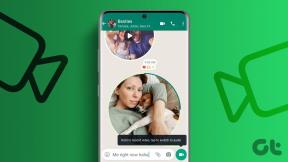9 Möglichkeiten, den weißen Bildschirm auf Samsung- und anderen Android-Telefonen zu reparieren
Verschiedenes / / November 06, 2023
Android-Smartphones sind stabil und zuverlässig. Ich bin seit Jahren Android-Nutzer und hatte noch nie größere Probleme oder Störungen mit meinen Geräten. Leider hatten andere Benutzer nicht so viel Glück. Es scheint, dass Samsung-Telefone besonders anfällig für Probleme mit dem weißen Bildschirm des Todes sind. Es kann wirklich frustrierend sein, zu sehen, wie der Bildschirm plötzlich weiß wird. Lassen Sie uns untersuchen, warum das passiert und wie Sie den weißen Bildschirm auf Samsung- und anderen Android-Telefonen beheben können.

Es gibt mehrere Gründe, warum der Bildschirm Ihres Android-Telefons weiß wird. Der Der Bildschirm selbst könnte fehlerhaft seinIn diesem Fall besteht die einzige Lösung darin, es ersetzen zu lassen. Oder möglicherweise sind andere Hardwarekomponenten beschädigt. Darüber hinaus können beschädigte Dateien, unvollständige Updates und Überhitzungsprobleme ebenfalls zu Problemen mit dem weißen Bildschirm führen. Oder eine App könnte das Problem mit dem weißen Bildschirm verursachen.
1. Erzwingen Sie einen Neustart des Telefons
Das erste, was Sie tun müssen, um das Problem mit dem weißen Todesbildschirm auf Ihrem Android-Telefon zu beheben, besteht darin, einen Neustart des Telefons zu erzwingen. Machen Sie sich keine Sorgen, denn dadurch werden keine Ihrer persönlichen Daten oder Dateien gelöscht.
Um einen Neustart Ihres Android-Telefons zu erzwingen, halten Sie die Ein-/Aus-Taste mindestens 20 bis 30 Sekunden lang gedrückt, bis sich das Telefon ausschaltet. Auf Samsung Galaxy-Telefonen müssen Sie die Leiser-Taste und die Ein-/Aus-Taste gleichzeitig etwa sieben bis zehn Sekunden lang gedrückt halten, bis sich das Telefon ausschaltet. Durch einen erzwungenen Neustart des Telefons sollte das Problem mit dem weißen Bildschirm auf Android-Telefonen, einschließlich Samsung, behoben werden.

Wenn das Problem nach dem ersten Neustart weiterhin besteht, wiederholen Sie den Vorgang noch einige Male und überprüfen Sie die Ergebnisse.
Tipp: Lernen wie man Beheben Sie das Problem mit den auf Android-Telefonen angezeigten Leitungen.
2. Entfernen Sie Ihre SIM- und Speicherkarte
Um das Problem mit dem weißen Bildschirm auf Android-Telefonen zu beheben, versuchen Sie als Nächstes, Ihre SIM- und Speicherkarte zu entfernen und prüfen Sie, ob Sie Verbesserungen bemerken.
Um die SIM-Karte zu entfernen, nehmen Sie den Auswurfstift und führen Sie ihn in das Loch des SIM-Fachs ein, um das Fach zu lösen. Ziehen Sie dann das Fach aus dem Steckplatz und entfernen Sie vorsichtig die SIM-Karte. Entfernen Sie auch Ihre Speicherkarte, falls Sie eine verwenden. Versuchen Sie, einen Neustart des Geräts ohne SIM-Karte zu erzwingen.
Tipp: Wissen Was ist eine eSIM? und wie es auf Android-Telefonen funktioniert.
3. Entfernen Sie die Batterie
Wenn Sie ein altes Android-Telefon besitzen, können Sie möglicherweise auch den Akku entfernen. Sie sollten das auch versuchen, um das Problem des weißen Bildschirms des Todes loszuwerden.
Neue Android-Modelle verfügen in der Regel über einen eingebauten, versiegelten Akku, den Sie nicht entfernen können. Entfernen Sie bei älteren Telefonen die Hülle Ihres Telefons (falls vorhanden) und prüfen Sie, ob Sie die Rückseite des Telefons sicher entfernen können, um den Akku herauszunehmen.
4. Überprüfen Sie das Ladegerät
Sie sollten versuchen, Ihr Android-Telefon eine Weile aufzuladen. Möglicherweise ist der Akku Ihres Telefons fast leer und kann deshalb nicht gestartet werden, was zu dem Problem mit dem weißen Bildschirm führt. Wenn Sie bereits versucht haben, das Telefon aufzuladen, verwenden Sie ein anderes Ladegerät. Es besteht die Möglichkeit, dass Sie einen defekten Ladeadapter oder ein defektes Ladekabel verwenden.
Tipp: Lernen wie man Verbessern Sie die Akkulaufzeit auf Android-Telefonen.
5. Überprüfen Sie die problematische App
Wenn Sie den weißen Bildschirm Ihres Android-Telefons irgendwie umgehen können, sollten Sie es versuchen Cache leeren einer kürzlich installierten App. Gehen Sie dazu zu „Einstellungen“, dann zu „Apps“ und tippen Sie auf den Namen. Tippen Sie dann auf Speicher und anschließend auf Cache leeren. Dadurch werden keine Daten aus der App gelöscht.

Alternativ sollten Sie die App deinstallieren, die Ihrer Meinung nach für das Problem mit dem weißen Bildschirm auf Ihrem Android-Telefon verantwortlich ist.
6. Starten Sie Ihr Telefon im abgesicherten Modus neu
Wenn Sie den weißen Bildschirm auf Ihrem Android-Telefon immer noch nicht entfernen können, sollten Sie versuchen, Ihr Telefon im abgesicherten Modus neu zu starten. Im abgesicherten Modus startet Ihr Telefon nur mit den vorinstallierten Apps. Es verhindert, dass Apps von Drittanbietern während des Startvorgangs gestartet werden. Wenn also eine Drittanbieter-App für das Problem mit dem weißen Bildschirm des Todes verantwortlich ist, kann Ihr Telefon im abgesicherten Modus starten.
Notiz: Im abgesicherten Modus werden Startbildschirm-Widgets entfernt. Es werden keine weiteren Daten gelöscht.
Gehen Sie folgendermaßen vor, um den abgesicherten Modus auf Android-Telefonen zu aktivieren:
Schritt 1: Wenn das Gerät eingeschaltet ist, drücken Sie die Ein-/Aus-Taste an der Seite, bis das Popup-Menü „Ein/Aus“ angezeigt wird. Bei einigen Telefonen müssen Sie möglicherweise gleichzeitig die Tasten „Ein/Aus“ und „Lautstärke erhöhen“ oder „Einschalten“ und „Lautstärke verringern“ drücken, um das Energiemenü anzuzeigen.
Schritt 2: Drücken Sie im Popup-Menü „Energie“ lange auf die Option „Energie“, bis die Meldung „Im abgesicherten Modus neu starten“ angezeigt wird. Tippen Sie auf OK, um in den abgesicherten Modus zu wechseln. Wenn sich Ihr Telefon im abgesicherten Modus befindet, wird am unteren Bildschirmrand der Text „Abgesicherter Modus“ angezeigt.

Schritt 3: Gehen Sie nun zu Einstellungen > Apps und deinstallieren Sie die problematische App.
Notiz: Um den abgesicherten Modus zu verlassen, starten Sie Ihr Android-Telefon neu. Falls Ihr Telefon im abgesicherten Modus hängen bleibt, erfahren Sie hier, wie das geht Beheben Sie, dass das Android-Telefon im abgesicherten Modus hängen bleibt.
7. Telefon auf Werkseinstellungen zurücksetzen
Ihr Telefon ist möglicherweise aufgrund des weißen Bildschirms unbrauchbar, Ihr Computer kann jedoch möglicherweise weiterhin Daten lesen und importieren. Versuchen Sie, Ihr Telefon an Ihren Computer anzuschließen und prüfen Sie, ob Sie wichtige Daten sichern können.
Wenn Sie dies tun können, sichern Sie die Daten und dann Werkseinstellungen zurückgesetzt, auch bekannt als Formatieren Ihres Android-Telefons. Gehen Sie dazu zu Einstellungen > System > Optionen zurücksetzen und wählen Sie Alle Daten löschen. Auf Samsung Galaxy-Telefonen müssen Sie möglicherweise zu Einstellungen > Allgemeine Verwaltung > Zurücksetzen > Zurücksetzen auf Werkseinstellungen gehen.

Wenn Sie Ihre Daten nicht sichern können, probieren Sie die nächsten Korrekturen aus, bevor Sie Ihr Telefon auf die Werkseinstellungen zurücksetzen.
8. Bringen Sie Ihr Gerät zu einem autorisierten Reparaturzentrum
Wenn auf Ihrem Android-Telefon immer noch ein weißer Bildschirm angezeigt wird, ist die Anzeige wahrscheinlich fehlerhaft oder es liegt ein anderer physischer oder interner Schaden vor. Bringen Sie Ihr Gerät zum autorisierten Reparaturzentrum Ihres Telefons und prüfen Sie, ob ein neues Display vorhanden ist.
9. Neuladen des Systems durch einen Techniker
Wenn die Garantie für Ihr Telefon abgelaufen ist, können Sie Ihr Android-Telefon auch von einem örtlichen Reparaturgeschäft für Mobiltelefone überprüfen lassen. In vielen Fällen laden sie Firmware auf Ihr Telefon herunter, wodurch das Problem mit dem weißen Bildschirm behoben wird, sofern es sich nicht um ein Anzeigeproblem handelt. Und das Beste daran ist, dass sie keine Bombe laden werden.
Starten Sie Ihr Telefon
Wir hoffen, dass dieser Artikel Ihnen dabei geholfen hat, den weißen Bildschirm auf Ihrem Android-Telefon zu beheben. Wenn sich Ihr Telefon nicht einschalten lässt, erfahren Sie, wie es geht Beheben Sie, dass das Android-Telefon beim Booten hängen bleibt.